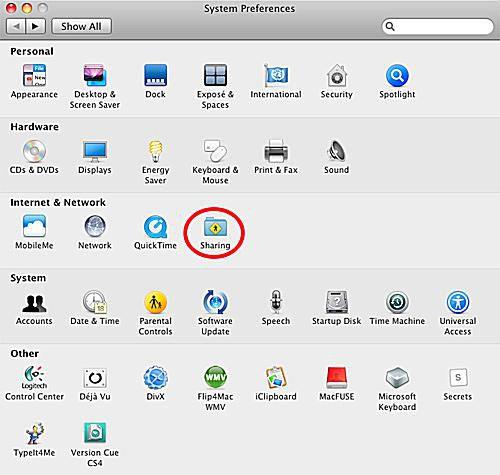Każdy użytkownik iPhone’a miał to denerwujące doświadczenie: trzymasz telefon pod niewłaściwym kątem, a ekran zmienia orientację, przez co tracisz swoje miejsce w tym, co robiłeś.
Dlaczego ekran iPhone obraca się
Niepożądany obrót ekranu może być denerwujący, ale jest to (niezamierzony) wynik użytecznej funkcji.
Jednym z najfajniejszych elementów iPhone’a, iPoda touch i iPada jest to, że są wystarczająco inteligentne, by wiedzieć, jak je trzymasz i odpowiednio obracać ekran.
Jeśli trzymasz urządzenia bokiem (również w trybie poziomym), ekran będzie się obracał, aby dopasować się do tej orientacji.
Jak zapobiec obracaniu ekranu iPhone’a (iOS 7 i więcej)
Co zrobić, jeśli nie chcesz, aby ekran obracał się podczas zmiany położenia urządzenia?
- W systemie iOS 7 lub nowszym upewnij się, że Centrum sterowania jest włączone.
- Przesuń palcem w górę od dołu ekranu (lub przesuń palcem w dół od góry w prawo na telefonie iPhone X), aby wyświetlić Centrum sterowania.
- Lokalizacja blokady obrotu ekranu zależy od wersji uruchomionego systemu iOS.
- Stuknij ikonę kłódki, aby zablokować ekran w aktualnej pozycji.
- Po zakończeniu kliknij przycisk ekranu głównego (lub przesuń palcem od dołu w telefonie iPhone X), aby powrócić do aplikacji lub przesuń w dół Control Center (lub w górę, w telefonie iPhone X), aby je ukryć.
Aby wyłączyć blokadę ekranu:
- Otwórz centrum sterowania.
- Naciśnij przycisk blokady obrotu ekranu po raz drugi, aby biały lub czerwony podświetlenie zniknęło.
- Zamknij Centrum sterowania.
Wyłączanie obracania ekranu (iOS 4-6)
Kroki blokowania obracania ekranu w iOS 4-6 są nieco inne:
- Kliknij dwukrotnie przycisk Początek, aby wyświetlić pasek wielozadaniowości u dołu ekranu.
- Przesuwaj od lewej do prawej, dopóki nie będziesz już mógł przesuwać palcem.
- Stuknij ikonę blokady obrotu ekranu, aby włączyć tę funkcję (na ikonie pojawi się ikona blokady wskazująca, że jest włączona).
Wyłącz blokadę, dotykając ikony po raz drugi.
Jak się dowiedzieć, czy blokada obrotu jest włączona
W systemie iOS 7 i nowszym można zauważyć, że blokada obracania ekranu jest włączona, otwierając Control Center (lub próbując obrócić urządzenie), ale jest to szybsza metoda: pasek ikon u góry ekranu iPhone’a.
Jeśli nie widzisz tej ikony, blokada obrotu jest wyłączona.
Ta ikona jest ukryta na ekranie głównym na telefonie iPhone X. W tym modelu jest wyświetlana tylko na ekranie Centrum sterowania.
Kolejna opcja dla włączenia blokady obrotu?
Powyższe kroki są obecnie jedynym sposobem na zablokowanie lub odblokowanie orientacji ekranu – ale prawie była inna opcja.
We wczesnych wersjach beta systemu iOS 9 firma Apple dodała funkcję, dzięki której użytkownik mógł zdecydować, czy przełącznik dzwonka z boku iPhone’a powinien wyciszyć dzwonek lub zablokować orientację ekranu.
Po oficjalnym wydaniu systemu iOS 9 funkcja została usunięta.